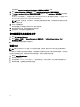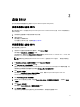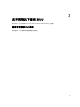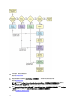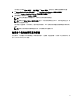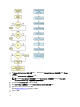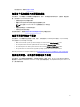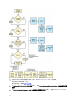Users Guide
Table Of Contents
2
启动 SBUU
您可以在本地系统或远程系统上启动 Dell Systems Build and Update Utility (SBUU)。
在本地系统上启动 SBUU
要从本地启动 SBUU,可以使用
Dell Systems Management Tools and Documentation
介质、SBUU ISO 映像或可引
导的 USB 介质:
1. 在系统的光盘驱动器/USB 驱动器中插入相关介质。
2.
重新引导系统。
此时将显示引导菜单屏幕。
对于创建可引导 USB 介质,请参阅创建可引导 USB。
在远程系统上启动 SBUU
要在远程系统上启动 SBUU:
1. 在相关 Dell 远程访问控制器 (DRAC) 版本中,单击 Media(介质)。
此时将显示 Virtual Media(虚拟介质)屏幕。
有关更多信息,请参阅位于 dell.com/support/manuals 处的
Dell Remote Access Controller User’s Guide
(Dell
Remote Access Controller 用户指南)。
注: 如果系统上尚未安装 Virtual Media Active X Control(虚拟介质 Active X 控件),将提示安装该控
件。
2. 将 Attach/Detach Status(连接/分离状态)设置为 Attached(已连接)。
3. 指定 ISO Image File(ISO 映像文件)的位置。
要访问 SBUU 可引导介质或
Dell Systems Management Tools and Documentatiom
介质中 ISO 映像的位置,请
根据情况选择系统驱动器位置或浏览以确定 ISO Image File(ISO 映像文件)。
4. 单击 Connect(连接)。
此时将显示 Virtual Media Status(虚拟介质状态)屏幕,表明
Dell Systems Management Tools and
Documentation
介质当前已连接到主机系统。
5. 单击 Power Management(电源管理)。
6. 要使用 SBUU 介质引导主机系统,请选择 Power Cycle System(关闭后重启系统电源),然后单击 Apply
(应用)。
7. 单击 Console(控制台)。
此时将显示 Console Redirection(控制台重定向)屏幕。
8. 单击 Connect(连接)。
现在可以从客户端系统访问主机系统上的引导菜单屏幕,然后继续远程使用 SBUU。
13